Редактор ударных инструментов Drum Edit
Следующие четыре столбца, Lev1– Lev4, используются в случае, когда вы вводите ноты не с MIDI-клавиатуры, а рисуете их непосредственно в редакторе. Внеся определенные значения в эти столбцы, вы получите четыре вида динамики, при этом нужно соблюдать следующие правила:
- Lev1 – это всегда минимальное значение динамики;
- Lev2 – всегда больше значения Lev1, но меньше Lev3;
- Lev3 – всегда больше значения Lev2, но меньше Lev4.
Какое значение из четырех будет вводиться, зависит от того, какую комбинацию клавиш вы будете нажимать на клавиатуре одновременно с введением ноты:
- без дополнительно нажатых клавиш – Lev1;
- SHIFT – Lev2;
- CTRL – Lev3;
- SHIFT + CTRL – Lev4.
В самом низу окна редактора есть кнопка со значком ~. Данная кнопка открывает в нижней части полосу контроллеров, которая аналогична клавишному редактору и выполняет те же функции, управление аналогично (рис. 4.26).
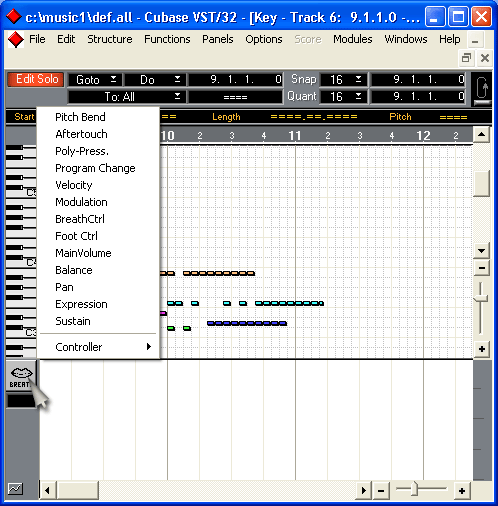
Рис. 4.26. Окно контроллеров редактора Drum
Самые верхние горизонтальные окна редактора ничем не отличаются от окон редактора Key (Edit), кроме того, что под кнопкой Edit Solo появилась кнопка Drum Solo, которая дает возможность прослушать партию конкретного барабана.
Точно так же, как и в клавишном редакторе, имеется инструментальный ящик, который отличается от предыдущего только одним инструментом. Вместо карандаша, в редакторе ударных появилась барабанная палочка, которая выполняет те же самые функции, что и карандаш. То есть это инструмент, с помощью которого вы можете рисовать и редактировать партию ударных инструментов (рис. 4.27).
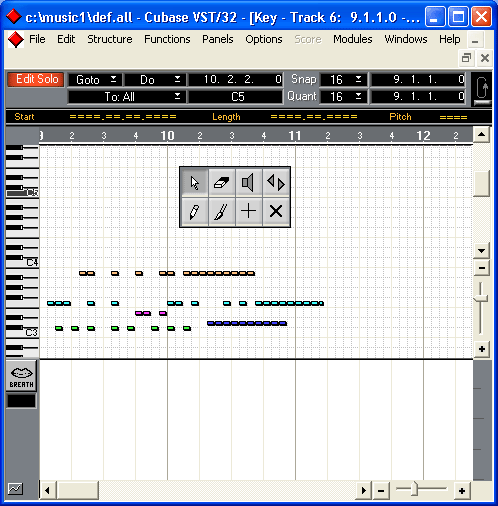
Рис. 4.27. Инструментальный ящик редактора Drum
Список ударных инструментов (столбец Sound) достаточно большой, и чтобы не бегать при работе по всему списку, путем перетаскивания вы можете расположить барабаны в том порядке, который вам удобен. Этот новый порядок вы можете сохранить. В меню File выберите пункт Save As и в появившемся диалоговом окне введите имя файла, указав файл с расширением .drm.
